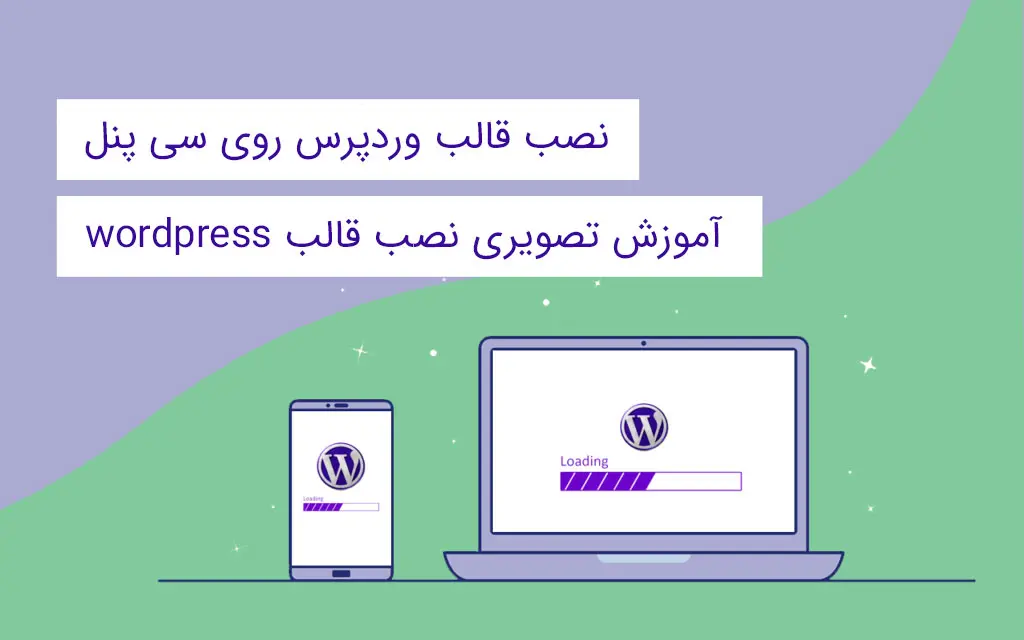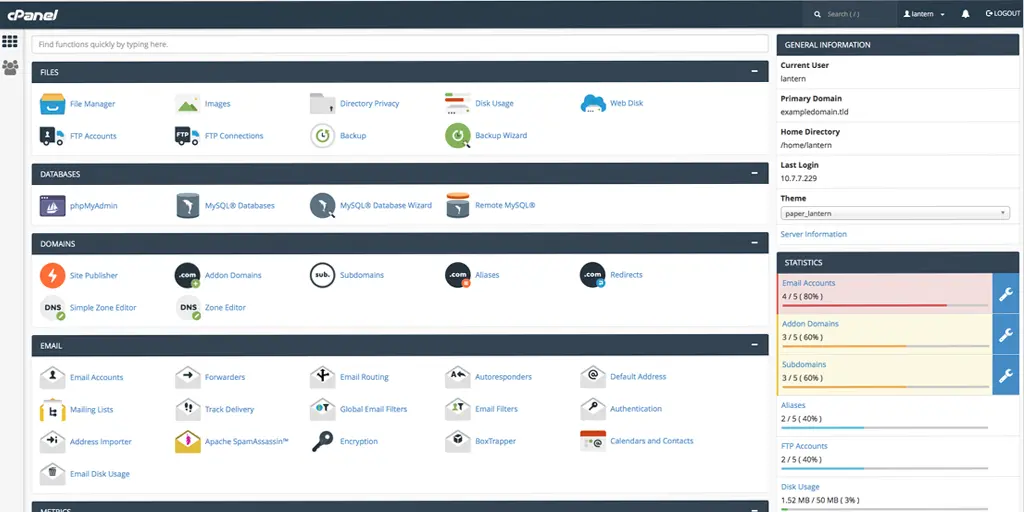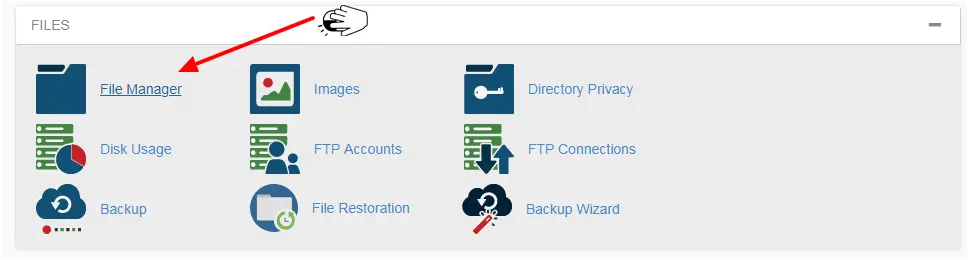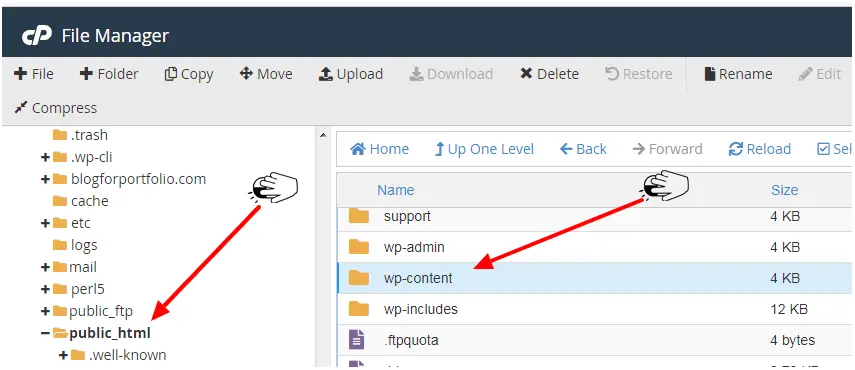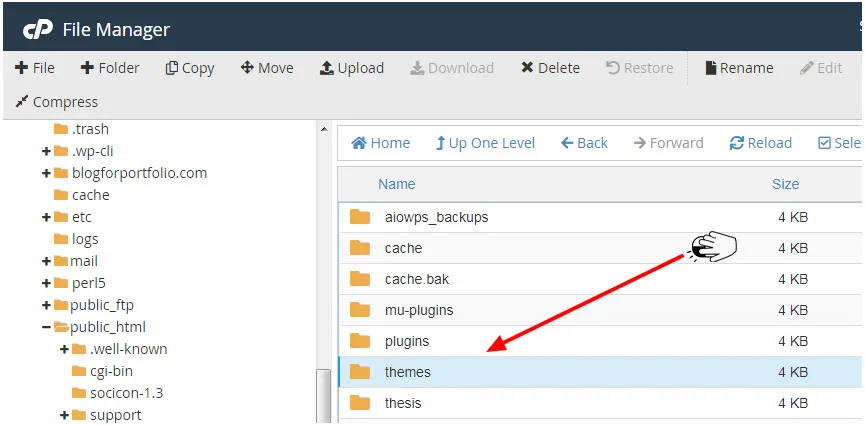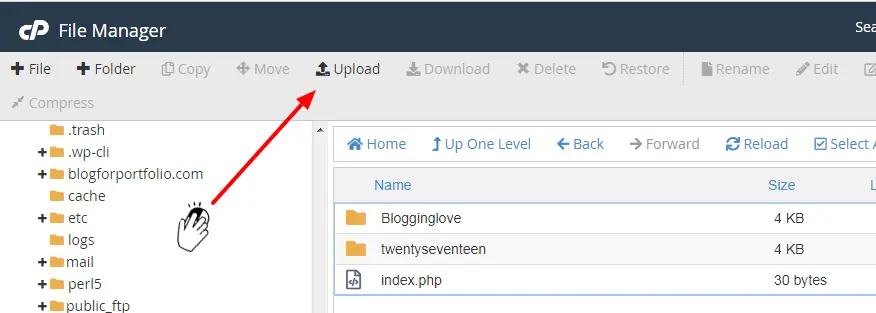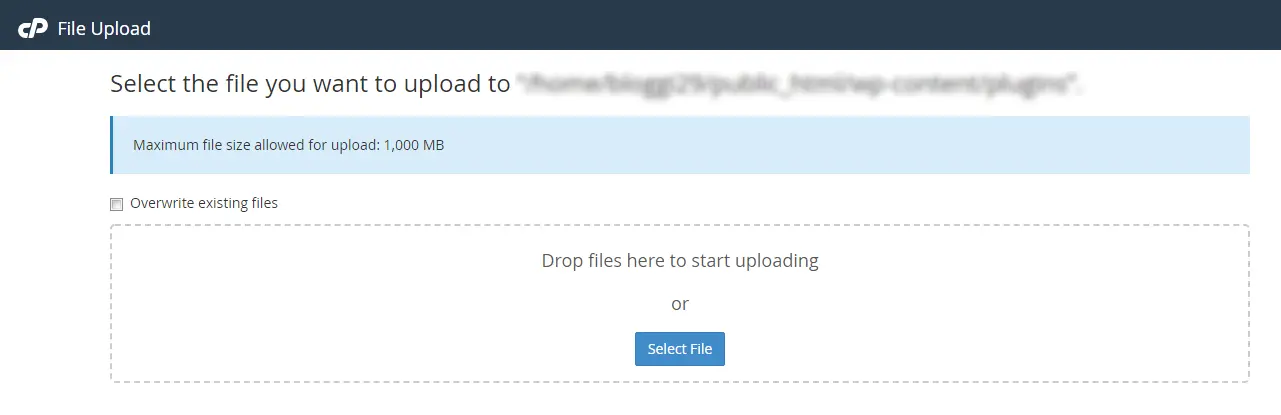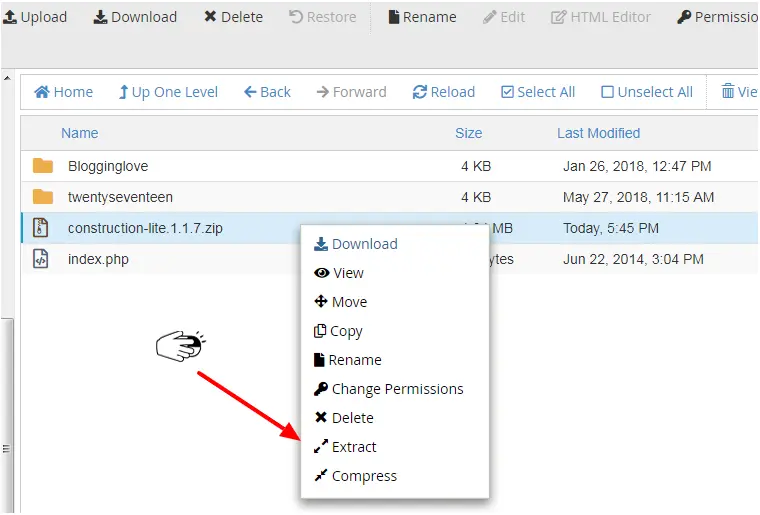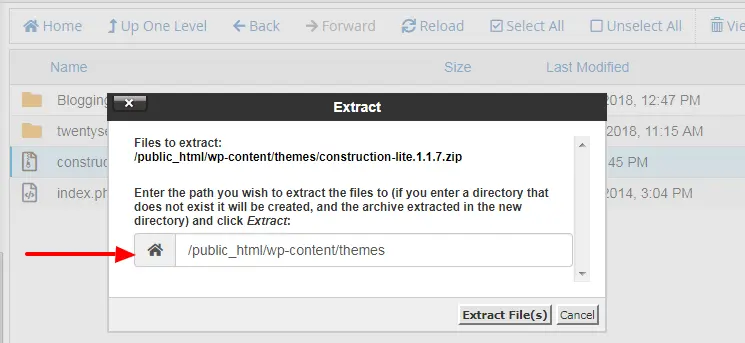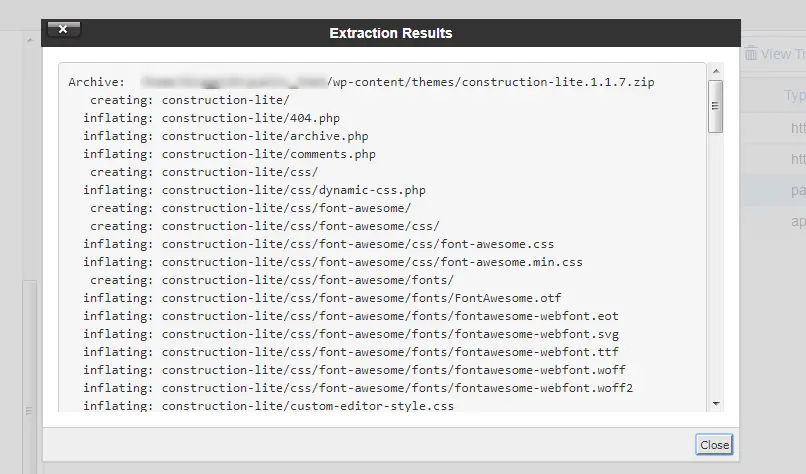در این بخش قصد داریم تا نصب قالب وردپرس روی سی پنل را به شما عزیزان آموزش دهیم. روش نصب قالب از طریق Cpanel خیلی ساده و آسان است و تنها با چند کلیک میتوان قالب وردپرس را بر رویهاست سوار کرد. در این آموزش پس از توضیحات مقدماتی در مورد سی پنل و قالب وردپرس، مراحل نصب قالب وردپرس بر روی cPanel به صورت 100 درصد کاربردی آموزش داده میشود. پس تا آخر این پست با ما همراه باشید.
مقدمه
اگر به دید کلی به بحث نصب قالب وردپرس نگاهی بیندازیم، این عمل همانند نصب افزونه یا پلاگین در وردپرس است؛ یعنی شما میتوانید به راحتی نصب افزونه، یک theme یا همان قالب را نیز نصب کنید. اگر به پنل مدیریتی وردپرس خود دسترسی دارید، میتوانید به Appearance>>Themes بروید (البته در وردپرس فارسی میتوانید از منوی نمایش>> پوسته را انتخاب کنید). در این بخش میتوانید پوسته یا همان قالب مورد نظر خود را اضافه و فعال کنید.
اما همیشه کار به همین سادگی پیش نمیرود و در برخی موارد لازم است نصب قالب وردپرس روی سی پنل انجام شود؛ البته برایهاست هایی که کنترلر مدیریتی دایرکت ادمین دارند کار مشابهی انجام میشود. فقط ممکن است در برخی مکانها و اصطلاحات با cpanel تفاوت داشته باشد. به یاد داشته باشیم محتوای سایت شما روی سرور آن قرار دارد و باید بدانید که وردپرس مضامین، افزونهها و فایلهای رسانهای خود را در کجا ذخیره میکند. باید بدانیم داشتن تسلط بر روی سی پنل میتواند به شما در رفع اکثر خطاهای رایج وردپرس کمک کند. به طور کلی سه روش زیر برای نصب تم یا قالب در سایتهای وردپرسی وجود دارد:
- نصب قالب وردپرس روی هاست از طریق پیشخوان وردپرس
- نصب قالب وردپرس روی هاست به کمک بسته نصبی
- نصب قالب وردپرس روی سی پنل
دو روش اول بحث ما در این آموزش نیست و روش سوم یعنی نصب قالب وردپرس روی سی پنل Cpanel آموزش داده خواهد شد. بهتر است قبل از توضیح مراحل نصب، در مورد سی پنل و قالب وردپرس توضیحاتی داده شود پس مطالعه این بخشها خالی از لطف نخواهد بود.
سی پنل cPanel چیست؟
زمانی که تصمیم به راه اندازی یک وب سایت گرفتهاید پس از تعیین دامنه، اصلیترین قسمت تهیه هاست یا سرور است. پس از تهیه سرور برای کنترل بخشهای مختلف آن احتیاج به پلتفرمی دارید تا بتوانید بر روی هاست خود عملیاتهای مختلف را انجام دهید. در این موقع خواهید دید که سی پنل به عنوان یک کنترلر چه کمکی به شما میکند. cPanel نرم افزاری است که عنوان یک رابط گرافیکی بین کاربر و هاست یا سرور عمل میکند.
عملیات ها و خدمات متنوعی می تواند بر روی سی پنل وجود داشته باشد. البته دسترسی های کاربر به بخش های مختلف Cpanel ممکن است در برخی شرکت های ارائه کننده میزبانی محدود باشد ولی به طور کلی می توان با استفاده از سی پنل خدماتی همچون آپلود فایل، ارسال و دریافت ایمیل، نصب SSL، مدیریت دامنه و زیر دامنه ها، تهیه نسخه پشتیبان و غیره را انجام داد. در حال حاضر cPanel یکی از متداول ترین کنترل پنل ها برای مدیریت هاست است و بیشتر طراحان و توسعه دهندگان به خوبی با آن آشنا هستند حتی شرکت های میزبانی وب بیشترین استفاده را از سی پنل دارند.
برای دسترسی به سی پنل معمولاً لینک صفحه لاگین به همراه نام کاربری و کلمه عبور پس از تهیه هاست از طرف شرکت میزبانی هاست در اختیار کاربر قرار می گیرد ولی به طور معمول می توان از طریق 2083: برای سایت های SSL دار و برای سایت های بدون گواهی SSL از طریق 2082: به صفحه لاگین سی پنل دسترسی پیدا کرد. به عنوان نمونه https://yourdomain.ir:2083 صفحه لاگین شما به سی پنل خواهد بود. تمامی مواردی که در این بخش گفته شد برای نصب قالب وردپرس روی سی پنل لازم بود تا یک دید کلی از سی پنل داشته باشید.
قالب وردپرس چیست؟
همانطور که می دانید وردپرس Wordpress یک سیستم مدیریت محتوا یا CMS است. یعنی محتوای سایت شما با استفاده از ورپرس مدیریت میشود. در وردپرس مجموعهای از زبانهای نشانه گذاری HTML و CSS و زبانهای برنامه نویسی PHP و جاوا اسکریپت کنار هم گذاشته شدهاند تا ظاهر و عملکرد سایت به نحو احسن برای کاربران و بازدید کنندگان خوش آیند باشد. اگر سیستم مدیریت محتوا در سایت نباشد مدیریت بخشهای مختلف متنی، تصویری، ویدوئی و غیره به سختی انجام خواهد شد. خوشبختانه وردپرس با امکاناتی که در اختیار بخش مدیریت قرار میدهد این مشکل را برطرف میکند.
داشتن سیستم مدیریت محتوایی همچون وردپرس برای جذاب بودن یک سایت لازم است ولی کافی نیست. یک سایت خوب باید دارای قالب و رخ کاربر پسندی باشد تا همه چیز در جای درست نشان داده شود. برای همین است که برای عملکرد بهتر سایت و بهتر دیدن شدن آن بایستی قالب یا تم Theme روی وردپرس نصب شود تا مدیریت مختلف page ها، نوشتهها، دسته بندیها و محصولات آسان شود. قالب وردپرس در واقع ابزاری است که طرح بندی و ظاهر سایت شما را تغییر میدهد.
قالبهای آماده زیادی برای وردپرس در سطح اینترنت وجود دارد که شما بسته به سلیقه خود میتوانید آنها را انتخاب کنید و بر روی سایت وردپرسی خود نصب کنید. البته قابل ذکر است که در هنگام نصب وردپرس قالب آمادهای به طور اتوماتیک بر روی سایت شما نصب میشود ولی این قالب معمولاً خیلی ساده است و برای جذاب شدن سایت حتماً باید از یک قالب آماده یا سفارشی استفاده کنید. قالب یا تم وردپرس نیز میتواند توسط اشخاص برنامه نویسی شود. در کشور ما نیز بسیاری از افراد یا شرکتها چنین قالبهایی را تولید میکنند یا قالبهای آماده خارجی را فارسی سازی میکنند. شما عزیزان نیز میتوانید برای آشنایی با ساخت و برنامه نویسی قالب وردپرس، از آموزش فرادرس که در لینک زیر قابل دسترسی است، استفاده کنید.
مراحل نصب قالب وردپرس روی سی پنل
شاید اولین سؤال شما این است که کجا باید فایل قالب خود را آپلود کنیم. فایل قالب وردپرس معمولاً به صورت Zip شده است و بایستی آن را در جای مناسب نصب کنیم. البته شاید با باز کردن سی پنل و استفاده از آزمون خطا میتوانید بر بخشهای مختلف اشراف داشته باشید. قبل از هر چیز اگر سایت شما بهصورت فعال است یک بک آپ یا پشتیبان از آن بگیرید شاید در صورت داشتن خطا یا ایراد در هر یک از مراحل نصب قالب امکان بازگردانی وجود داشته باشد. (اگر دسترسی کامل به بخشهای پشتیبان گیری سی پنل ندارید میتوانید از شرکت ارائه دهندههاست، این درخواست را داشته باشید)
گام اول: باز کردن File Manager
در اولین گام از مراحل نصب قالب وردپرس، سی پنل cPanel را باز کنید و فایل منیجر File Manager را بیابید. البته بسته به شرکت میزبانی وب خود، ممکن است با مشاهده طرح بندی cPanel گیج شوید ولی تفاوت در ظاهر مهم نیست و فقط باز کردن File Manager مهم است. طبق شکل زیر این کار را انجام دهید.
نگران نباشید، هر شرکتی از قالب طراحی cPanel متفاوتی استفاده می کند. پس اگر طرح بندی cPanel شما با تصویر بالا فرق دارد هیچ مسئله ای ندارد فقط قسمت فایل منیجر File Manager را جستجو کرده و روی آن دابل کلیک کنید.
گام دوم: باز کردن public_html
همانطور که می دانید، دایرکتوری public_html از تمام فایل ها و پوشه های وب سایت شما تشکیل شده است. اگر دایرکتوری Home را می بینید، مطمئن شوید که public_html را از نوار کناری سمت چپ باز کرده اید. پس طبق شکل زیر این کار را انجام دهید.
پس از باز کردن دایرکتوری public_html به راحتی می توانید پوشه wp-content را ببینید که در آن تمام محتوای سایت شما در دسترس است، این پوشه را نیز باز کنید.
گام سوم: باز کردن پوشه themes
مشاهده خواهید کرد که تمامی فایل های رسانه ای، تم ها و افزونه ها در پوشه wp-content قرار دارند. طبق تصویر زیر بر روی پوشه themes کلیک کنید.
گام چهارم: باز کردن پنجره آپلود فایل
در این مرحله از مراحل نصب قالب وردپرس روی سی پنل می توانید تمام قالب ها و تم های فعال و غیر فعال وردپرس موجود در سایت را مشاهده کنید. برای نصب یک قالب جدید، باید فایل ZIP آن را پس از تهیه، آپلود کنید.
طبق شکل بالا از منوی بالای سی پنل بر روی Upload کلیک کنید تا پنجره مربوطه باز شود.
گام پنجم: انتخاب فایل قالب
پس از کلیک بر روی گزینه Upload پنجره جدیدی باز می شود که می توانید دکمه آبی رنگ را برای انتخاب فایل از کامپیوتر خود مشاهده کنید. بر روی Select File کلیک کنید و فایل مورد نظر (فایل قالب به صورت Zip شده) را برای آپلود انتخاب کنید.
بسته به اندازه فایل قالب و سرعت اینترنت شما، فرآیند آپلود تا تکمیل شدن می تواند زمان بر باشد. پس از آپلود فایل، احتمالاً رنگ سبز نشان داده می شود. حال به دایرکتوری قبلی برگردید.
گام ششم: اکسترکت کردن فایل قالب
پس از بازگشت به دایرکتوری، صفحه را رفرش Refresh کنید. حال می توانید فایل ZIP شده قالب را ببینید. بر روی این فایل کلیک راست کرده و گزینه Extract را انتخاب کنید. مراحل در شکل زیر نمایان است.
در این مرحله از مراحل نصب قالب وردپرس روی سی پنل یک پنجره بازشو ظاهر می شود تا مسیر دایرکتوری را به شما نشان دهد، یعنی جایی که می خواهید فایل را در درون آن اکسترکت کنید. اگر قالب را در جای دیگری آپلود می کنید، می توانید مسیر public_html/wp-content/themes را تغییر دهید. طبق شکل زیر Extract File را بزنید.
حال، می توانید پنجره دیگری را مشاهده کنید که فرآیند اکسترکت کردن فایل های موجود در قالب را نشان می دهد، بر روی Close کلیک کنید.
پس از زدن Close بر روی صفحه refresh کنید. حال میتوانید پوشه قالب خود را با نام مربوطه مشاهده کنید. به همین سادگی مراحل تمام شد و پوسته یا قالب شما بر روی سی پنل قرار گرفت. حال اگر به سایت خود مراجعه کنید میتوانید شکل و ظاهر جدید سایت خودتان را مشاهده کنید.
اگر تا این قسمت از آموزش مراحل نصب قالب وردپرس روی سی پنل با ما همراه بودید پس شما نیز مانند ما به بحث آموزش و یادگیری اهمیت میدهید. آموزش و یادگیری مداوم یکی از رموز موفقیت افراد موفق بوده و هست. داشتن یک الگوی مناسب و اصولی، نعمت بزرگی است که به هر کسی عطا نمیشود. در کشور ما افراد متخصص و با مهارت بالا وجود دارند ولی شاید دسترسی به آنها به این راحتی نباشد. خوشبختانه طی سالهای اخیر فرادرس با آماده سازی و عمومی کردن بسیاری از آموزشها کمک بزرگی در اعتلای علم و دانش انجام داده است. پس شما نیز به مانند ما یادگیری اصولی را از پایه شروع کنید. آموزش تکمیلی زیر در مورد کار با وردپرس میباشد، برای دریافت روی لینک زیر کلیک کنید.
سخن آخر در مورد نصب قالب وردپرس روی سی پنل
در این پست توانستیم مراحل نصب قالب وردپرس روی سی پنل را بهطور کامل یاد بگیریم. مشاهده کردیم این مراحل خیلی آسان و ابتدایی میباشد و فقط با چند کلیک میتوان این کار را انجام داد. باید بدانیم در سایتهایی که فعال هستند و بازدیدکنندگان هر لحظه از سایت دیدن میکنند؛ بروز خطا به دلایل دستکاری فایلها، میتواند برای سایت کشنده باشد. بنابراین برای هرگونه تغییرات لازم است تا قبل از انجام هر کاری یک نسخه پشتیبان از آن گرفته شود تا در صورت خرابی احتمالی، عمل بازگردانی در سریعترین زمان ممکن صورت گیرد.
علاوه بر پشتیبان گیری باید توجه کرد قسمت مدیریتهاست، یکی از قسمتهای مهم و حیاتی سایت شما است پس قبل از انجام هر عملی در سی پنل خود، آموزش و آگاهی لازم در مورد آن عمل را داشته باشید تا ضرری از جانب خودتان به سایت وارد نشود. در پایان از اینکه مطالب را تا انتها مطالعه کردید از شما عزیزان ممنونیم. منتظر نظرات و پیشنهادات شما در جهت بهبود آموزشهایمان هستیم. پیروز و شادکام باشید.
سیارهی آیتی